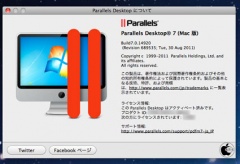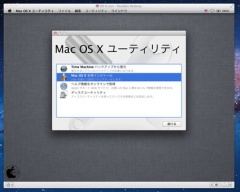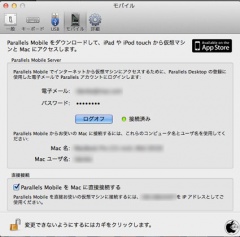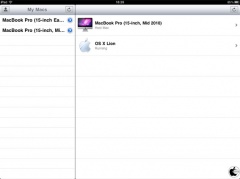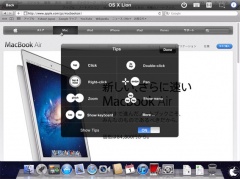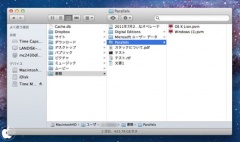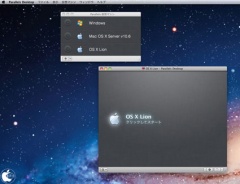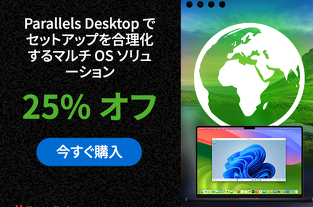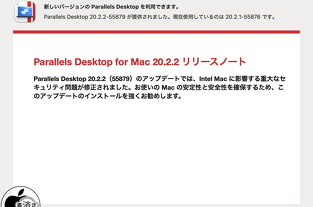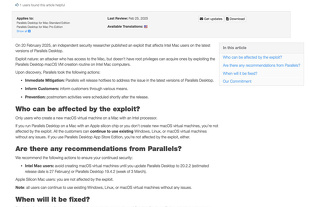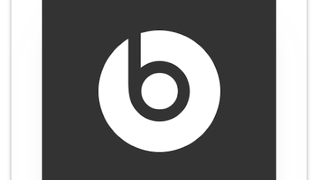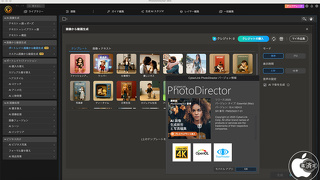ParallelsのOS X Lionを仮想環境上での運用に対応した「Parallels Desktop 7 for Mac」をチェック
※本サイトは、アフィリエイト広告および広告による収益を得て運営しています。購入により売上の一部が本サイトに還元されることがあります。
Parallelsが、OS X Lionの仮想環境運用にも対応した「Parallels Desktop 7 for Mac」の販売を開始したのでチェックしてみました。
英語サイトからダウンロードしましたが、アプリケーション自体は日本語ローカライズされていました。
OS X Lionから、仮想OS環境の中で最大2部までインストールして使用可能になったため(参照)、Parallels Desktop 7 for Macでは、仮想環境上でOS X Lionを動かす機能が搭載されたようです。
メニューのファイル>新規を選択すると「新規仮想マシン」の画面が表示されます。
OS X Lionのインストールを行う場合は「復元パーティションを使用してOS X Lionのインストール」を選択します。
この仮想環境へのOS X Lionインストールは、OS X Lionが動作しているMacでParallels Desktop 7 for Macが動作している場合のみ利用可能で、Mac OS X LeopardおよびMac OS X Snow Leopard環境では、OS X Lionインストールの表示はされません。また「OS X Lion USBメモリ版」を使用してのインストールは出来ないようです。
インストールを続行すると、OS X LionのMac OS X ユーティリティが表示され、OS X Lionの再インストールを行います。
なお、再インストールには、Apple IDアカウントが必要になります。
インストールが完了すると、Parallels Desktop 7 for Macの仮想環境上でOS X Lionが起動します。
この仮想環境にOS X Lion Serverをインストールしてサーバーとしても利用することが出来ます。(Parallels Desktop 6 for Macでは、Mac OS X Server LeopardまたはMac OS X Server Snow Leopardをインストールして利用することは出来ました。)
ただ、Windows環境を利用する場合とは異なり、シームレスな操作を行う上で制限があります。
Wi-Fi 環境下で、iPhone/iPadアプリ「Parallels Mobile」を利用することで、Parallels Desktop 7 for MacがインストールされているMacや、仮想環境の起動およびリモート操作を行うことが出来ます。
Parallels Desktop 7 for Macの環境設定>リモートで、Parallels Desktopのユーザー登録を行った電子メールアドレスとパスワードを設定しておきます。
iOSデバイス上でParallels Mobileを起動して、リモート操作を行いたいMacを選択します。
Parallels Desktop 7 for Macを複数ライセンス使用することで、複数のMacを切り替えして、リモート操作することが出来ます。
Mac名を選択した場合は、メインシステム環境が操作可能で、OS名を選択した場合は仮想環境をリモート操作することが出来ます。
Parallels Desktop 7 for Macが起動している必要はなく、仮想環境が起動していない場合でも、Parallels Mobileから起動させることが出来ます。
Macで複数ドライブを利用して、Mac OS X Snow LeopardとOS X Lionを切り替えて使用している場合、OS X Lion上で作成したParallels Desktop 7 for Macのイメージファイルを、Mac OS X Snow Leopard上で動作するParallels Desktop 7 for Macから選択して使用出来るかどうか検証してみました。
結果は、Mac OS X Snow Leopard上で動くParallels Desktop 7 for Macの仮想環境で、OS X Lionを動かすことが出来ました。